Nintendo Switch je izbira ljudi za igranje iger na poti, vendar je v zadnjem času veliko uporabnikov poročalo, da se njihovo stikalo ne poveže z wifi in pri tem prikazuje napake. Torej, ali iščete vadnico o tem, kako popraviti Nintendo Switch, ki se ne poveže z WiFi? Če da, potem ste prišli na pravo mesto. Tukaj boste izvedeli več o različnih načinih, kako se v hipu znebiti te težave. Toda preden razmislimo o rešitvah, se pogovorimo o tem, kaj povzroča napako »Nintendo Switch se ne bo povezal z wifi«.
Zakaj se Nintendo Switch ne poveže z WiFi?
Sledi nekaj glavnih razlogov, ki lahko povzročijo težave s povezavo Nintendo Switch.
- Nintendo Switch Online ali več povezanih storitev ne deluje.
- Vaša omrežna povezljivost Wi-Fi ni stabilna.
- Morda je vaše stikalo izven dosega usmerjevalnika.
- Nezdružljiv varnostni ključ vašega omrežja.
- Požarni zid preprečuje stikalu Nintendo Switch uporabo vašega omrežja.
Popravki za Nintendo Switch se ne povežejo z WiFi
Tu so 4 možni popravki, s katerimi lahko preprosto in hitro popravite, da se Switch ne poveže z internetom. Zdaj pa začnimo brez odlašanja:
1. popravek: znova zaženite elektronsko napravo
Podobno kot pri kateri koli elektronski napravi je ponovni zagon stikala Nintendo prvi in najpomembnejši korak za odpravo manjših netočnosti. Vendar pa sistema ne morete popolnoma izklopiti samo s pritiskom na gumb za vklop na stikalu ali preklopom v način mirovanja. Torej obstaja precejšnja verjetnost, da vaš sistem že dolgo ni bil v celoti vklopljen.
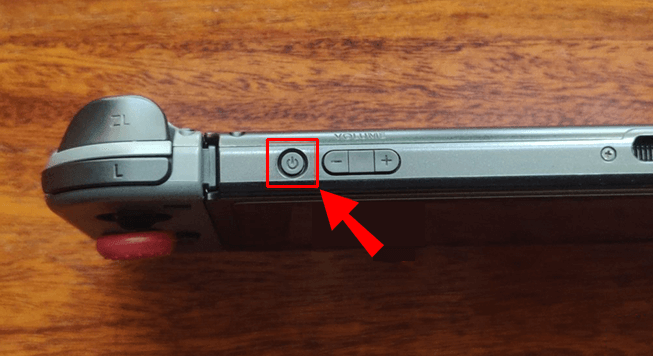
Tukaj je opisano, kako lahko popolnoma zaustavite svoj sistem:
- Pritisnite in držite Gumb za prižig na vašem sistemu za nekaj sekund, da izklopite sistem.
- V meniju, ki se prikaže, izberite Možnosti napajanja in nato kliknite na ponovni zagon.
Ko naredite katero koli od teh stvari, se bo vaš sistem znova zagnal. Počakajte nekaj sekund in nato poglejte, ali je vaša napaka »Nintendo Switch se ne poveže z wifi« odpravljena ali ne.
Preberite tudi: Najboljše igre Nintendo Switch Lite
2. popravek: preglejte omrežne nastavitve Nintendo Switch
Če vas vaše stikalo Nintendo še vedno muči, je pravi trenutek, da obiščete nastavitve internetne povezave svojega stikala in ugotovite, kje je prava težava.
Tukaj so koraki za to:
- Odprite "nastavitve« na začetnem zaslonu.
- Nato se obrnite na "Internet" zavihek.
- Po tem izberite "Preizkus povezave" da izvedete hiter pregled in vidite, ali je vse lepo in gladko.
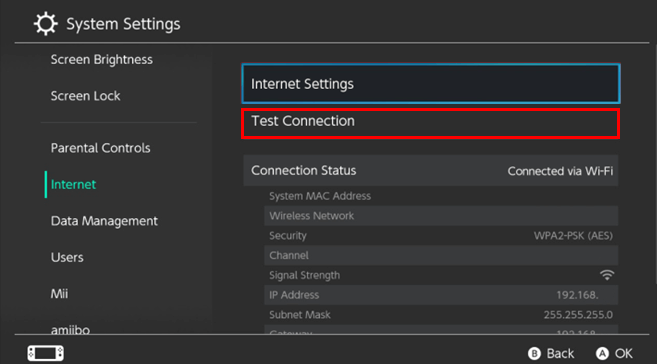
- Če ne vidite "Test povezave je bil uspešen" sporočilo, si zabeležite prikazane kode napak, saj jih boste potrebovali pri nadaljnjem raziskovanju.
- Če želite zagotoviti, da so vaše poverilnice pravilne, odprite meni Internetne nastavitve na prejšnjem zaslonu.
- Tukaj izberite svoje trenutno omrežje in nato "Spremeni nastavitve" in preverite, ali je vse posodobljeno.
- Nato izberite 'Vnesite geslo' da se prepričate, da niste zmotili gesla.
- Tudi če to ne deluje, izberite »Počisti nastavitve« da izbrišete to povezavo in jo znova nastavite. Morda bo odpravilo vašo težavo in vašemu stikalu pomagalo vzpostaviti povezavo.
Preizkusite tudi, ali se druge naprave lahko povežejo z vašim omrežjem ali ne. Če ne, potem je to nekaj drugega.
Popravek 3: Namestite posodobitve sistema in iger
Če vaše stikalo ni na spletu, si ne morete niti zamisliti, da bi prenesli posodobitev. Čeprav je povsem možno, da je vaš sistem že prenesel posodobitev, vendar je še ni namestil.
Namestitev posodobitve bo morda delovala in tudi odpravila težavo z wifi, s katero se soočate.
Tukaj so koraki za to:
- Pojdi do nastavitve in potem Sistem.
- Izberite Posodobitev sistema za preverjanje posodobitev, ki so že prenesene in pripravljene za namestitev.
Vendar pa obstaja še en scenarij, ki pravi, da vam spletne igre ne bodo omogočile dostopa do omrežnih storitev, razen če je ta igra posodobljena na najnovejšo različico.
Če je vaše stikalo na spletu, vendar prikazuje napake pri igranju določene igre, preverite, ali so zanj na voljo kakšne posodobitve.
Igre bi vam morale samodejno prikazati posodobitve, toda tukaj je ročni način za to.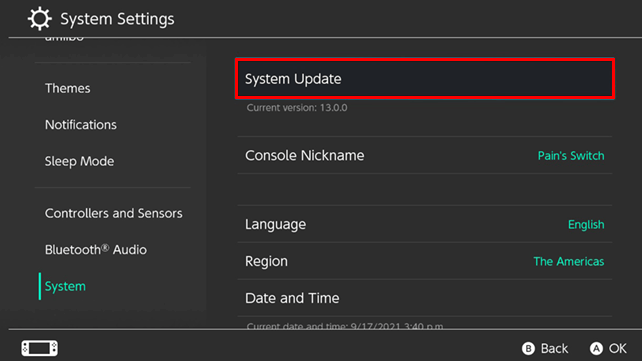
- Če želite preveriti posodobitve igre, tapnite "Plus ali minus" prikazan pri označevanju igre na začetnem zaslonu.
- Po tem se pomaknite do »Posodobitev programske opreme« Preko interneta.
Če to storite, bi morali posodobiti svojo igro in popraviti »Stikalo se ne poveže z wifi« napaka.
Popravek 4: Prepričajte se, da vaše stikalo ni v letalskem načinu
Med uporabo v letalskem načinu stikalo Nintendo onemogoči vse brezžične povezave, da prihrani količino baterije. Vendar je to tisto, kar počnete, ko uporabljate Switch na poti, vendar vam to preprečuje, da bi se povezali.
Vaše stikalo je v načinu letala, če je v zgornjem desnem kotu začetnega zaslona ikona letala. Tukaj so koraki za preklop letalskega načina:
- Glave gor nastavitve in nato Letalski način.
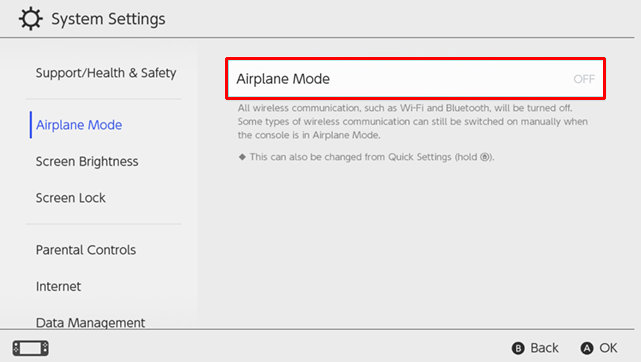
- Nato vklopite/izklopite letalski način po vaši želji.
- Lahko tudi držite gumb Domov za dostop do plošče s hitrimi nastavitvami in jo od tam preprosto spremenite.
Upoštevajte, da vam stikalo ne omogoča dostopa do letalskega načina, ko je priklopljen. Toda če vklopite letalski način v ročnem načinu in nato priklopite sistem, bo stikalo ostalo v letalskem načinu, dokler ga sami ne onemogočite.
Preberite tudi: Najboljši emulator Nintendo DS za Windows in Mac
Nintendo Switch se ne bo povezal z WiFi: POPRAVLJENO
Opomba: številne omrežne povezave prepovedujejo igralne povezave, kot so tiste v službi ali šoli. Torej, če poskušate povezati Nintendo Switch z omrežjem svoje šole in se soočate z napakami, je skrbnik omrežja že prepovedal povezavo. Torej se poskusite povezati s kakšnim drugim omrežjem ali pa prosite skrbnika omrežja, da dovoli povezavo.
Zgoraj predlagano je bilo nekaj preizkušenih pristopov, ki jih lahko upoštevate pri odpravljanju težave s stikalom Nintendo, ki se ne povezuje z internetom. Ni vam treba preizkusiti vseh, prebrskajte jih in poglejte, kateri popravek je dovolj močan za rešitev napake »Nintendo Switch se ne more povezati z wifi«.